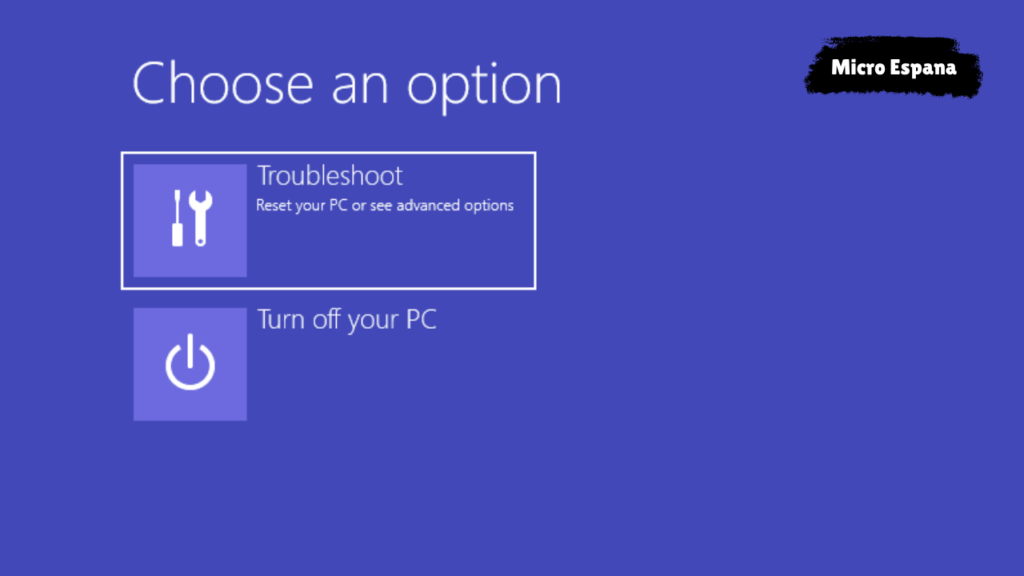Configuraciones secretas y útiles de Windows 11 ocultas en una nueva vista previa

Windows 11 es el último sistema operativo de Microsoft y viene con muchas características y mejoras nuevas. Pero algunas de las configuraciones más útiles no son fáciles de encontrar y es posible que las pierda si no sabe dónde buscar. En esta publicación de blog, le mostraremos algunas de las configuraciones secretas y útiles de Windows 11 que se esconden en la nueva vista previa y cómo acceder a ellas.

1. Diseños de instantáneas y grupos de instantáneas
Una de las mejores características de Windows 11 es la capacidad de ajustar ventanas en diferentes diseños de la pantalla, como dos mitades verticales, tres tercios horizontales o cuatro cuadrantes. Puede acceder a estos diseños colocando el cursor sobre el botón maximizar en cualquier ventana o usando el método abreviado de teclado Win + Z. También puede crear diseños personalizados arrastrando y soltando ventanas en los bordes de la pantalla. Pero, ¿qué sucede si desea cambiar rápidamente entre diferentes diseños o moverlos a otro monitor? Ahí es donde entran los Grupos Snap. Los Grupos Snap son colecciones de ventanas que usted ha juntado y aparecen como miniaturas en la barra de tareas. Puede hacer clic en cualquier miniatura para cambiar a ese grupo, o hacer clic derecho sobre él para moverlo a otra pantalla. Snap Groups facilita la organización de sus espacios de trabajo y la realización de múltiples tareas de manera eficiente.
2. Sesiones de enfoque
Si necesita concentrarse en una tarea específica, como escribir un informe, estudiar para un examen o aprender una nueva habilidad, Windows 11 tiene una función para usted: Focus Sessions. Las sesiones de enfoque son un modo que te ayuda a bloquear distracciones y realizar un seguimiento de tu progreso. Para iniciar una sesión de enfoque, abra la aplicación Reloj y haga clic en la pestaña Sesión de enfoque. Luego puede elegir una tarea de su lista de tareas pendientes de Microsoft o crear una nueva. También puedes seleccionar una lista de reproducción de Spotify para escuchar mientras trabajas y configurar un temporizador durante cuánto tiempo deseas concentrarte. Luego, Windows 11 minimizará todas las demás ventanas y aplicaciones y le mostrará solo su tarea y su temporizador en la pantalla. También puede ver cuántas sesiones de enfoque ha completado en un día, semana o mes y cuánto tiempo ha dedicado a cada tarea.
3. Aparatos
Los widgets son pequeñas aplicaciones que muestran información de un vistazo, como el clima, noticias, calendario, tráfico, deportes, acciones y más. Windows 11 tiene un botón de widgets dedicado en la barra de tareas que abre un panel en el lado izquierdo de la pantalla. Puede personalizar este panel agregando o eliminando widgets, cambiando su tamaño o reorganizándolos. También puedes anclar widgets a tu escritorio, para que estén siempre visibles. Los widgets son una excelente manera de mantenerse actualizado e informado sin abrir múltiples aplicaciones o sitios web.
4. Modo de energía
Windows 11 te permite ajustar el modo de energía de tu dispositivo según tus necesidades y preferencias. El modo de energía es una configuración que afecta el rendimiento y la duración de la batería que ofrece su dispositivo. Puede acceder a él haciendo clic en el icono de la batería en la barra de tareas o yendo a Configuración > Sistema > Energía y batería > Modo de energía. Hay cuatro opciones para elegir:
– Mejor duración de la batería: este modo reduce el rendimiento de su dispositivo para ahorrar la mayor cantidad de batería posible. Es ideal para cuando estás lejos de una toma de corriente durante mucho tiempo, o cuando no necesitas un alto rendimiento.
– Mejor batería: este modo equilibra el rendimiento y la duración de la batería y es adecuado para la mayoría de las tareas cotidianas.
– Mejor rendimiento: este modo aumenta ligeramente el rendimiento de su dispositivo, pero a costa de algo de duración de la batería. Es bueno para cuando necesitas más velocidad o capacidad de respuesta.
– Mejor rendimiento: este modo maximiza el rendimiento de su dispositivo, pero agota la batería más rápido. Se recomienda cuando necesitas un alto rendimiento para tareas exigentes, como juegos o edición de vídeo.
Puedes cambiar el modo de energía en cualquier momento, dependiendo de lo que estés haciendo y de cuánta batería te quede.
5. Luz nocturna
Si usa su dispositivo por la noche o en entornos con poca luz, es posible que desee habilitar Night Light. Night Light es una función que reduce la luz azul emitida por la pantalla, lo que puede ayudarle a dormir mejor y reducir la fatiga visual. Para activar la Luz nocturna, vaya a Configuración > Sistema > Pantalla > Luz nocturna. Puede ajustar la temperatura del color y la intensidad de Night Light según sus preferencias. También puedes programar Night Light para que se encienda automáticamente al atardecer o a una hora específica.
Microsoft agrega silenciosamente una nueva característica a la aplicación de configuración de Windows 11
Si es un probador de vista previa de Windows 11 Insider en el canal Canary, es posible que haya notado una nueva sección en la aplicación de configuración llamada Componentes del sistema. Esta característica, que no se mencionó en las notas de la versión de Windows 11 build 25926, le permite ver y desinstalar algunas de las aplicaciones y herramientas integradas que vienen con Windows 11.
Cómo habilitar los componentes del sistema en la aplicación de configuración de Windows 11
La sección Componentes del sistema no está visible de forma predeterminada en la aplicación de configuración. Necesita utilizar algunas herramientas externas para habilitarlo. Uno de ellos es ViVeTool, una utilidad de línea de comandos que puede modificar las funciones de Windows. Otra es la Staging Tool interna filtrada de Microsoft, que es una interfaz gráfica para ViVeTool.
Para utilizar ViVeTool, debe descargarlo de GitHub y ejecutarlo como administrador. Luego, debe ingresar el siguiente comando:
ViVeTool.exe addconfig 30136265 2
Para utilizar la herramienta Staging, debe descargarla desde aquí y ejecutarla como administrador. Luego, debe marcar la casilla junto a SystemComponents y hacer clic en Aplicar.
Después de habilitar la función, debe reiniciar su PC o cerrar sesión e iniciar sesión nuevamente. Luego, debería ver la sección Componentes del sistema en Aplicaciones en la aplicación de configuración.
¿Qué puedes hacer con los componentes del sistema en la aplicación de configuración de Windows 11?
La sección Componentes del sistema le muestra una lista de las aplicaciones y herramientas que están integradas en Windows 11. Algunas de ellas le resultan familiares, como Calculadora, Pintura, Herramienta de recorte, etc. Algunas de ellas son menos conocidas, como el Instalador de aplicaciones, Comentarios Hub, Portal de Realidad Mixta, etc.
Puede hacer clic en cualquiera de ellos para ver más detalles, como el número de versión, el tamaño y el editor. También puedes desinstalar algunos de ellos haciendo clic en el botón Desinstalar. Sin embargo, no todos se pueden desinstalar. Por ejemplo, no puede desinstalar Microsoft Edge o Configuración.
¿Por qué es útil esta función para los usuarios de Windows 11?
Esta función es útil para los usuarios de Windows 11 que desean tener más control sobre su sistema y eliminar elementos no deseados. Al agrupar aplicaciones del sistema y brindarles un fácil acceso, Microsoft simplifica el proceso para cualquiera que desee personalizar su experiencia con Windows 11.
Esta característica también es consistente con los esfuerzos recientes de Microsoft para mejorar la interfaz de usuario de Windows 11. La compañía ya renovó el menú Inicio y agregó una etiqueta del sistema para accesos directos a aplicaciones integradas. También actualizó Microsoft Store y agregó más categorías para aplicaciones.
La función Componentes del sistema aún se encuentra en una etapa de prueba muy temprana y puede cambiar o desaparecer en futuras versiones. Microsoft aún no ha anunciado ni documentado oficialmente esta característica. Sin embargo, esperamos que se convierta en una parte permanente de Windows 11 y ofrezca más opciones para que los usuarios administren los componentes de su sistema.